
Apple Music è molto generosa. Puoi ascoltare le loro canzoni offline anche se sei in prova gratuita di tre mesi. Quindi, se te lo stai chiedendo come rendere disponibile offline Apple Music, è abbastanza facile. Tuttavia, c'è qualcosa che devi considerare.
Continua a leggere per saperne di più e assicurati di leggere fino alla fine per scoprire come rendere Apple Music disponibile offline per molto tempo.
Guida ai contenuti Parte 1. Apple Music può essere utilizzata offline?Parte 2. Come posso rendere la mia musica disponibile offline?Parte 3. Modi per rendere Apple Music disponibile offline per lungo tempoParte 4. Conclusione
C'è una cosa che devi sapere prima per usufruire di Apple Music Offline. Devi registrarti per un account a pagamento. Sì, riceverai un periodo di prova gratuito di tre mesi e potrai scaricare brani da riprodurre offline durante quel periodo.
Tuttavia, se decidi di non procedere con un account a pagamento, i brani scaricati scompaiono. La tua prova gratuita di tre mesi passa automaticamente a un piano a pagamento. Questo è se decidi di provarci. Se non decidi di provarci, perdi tutto ciò che hai scaricato.
Ora, se decidi di provarci, tieni presente che puoi conservare i brani scaricati solo per il tempo in cui paghi per il tuo account. Non appena decidi di cancellare il tuo account a pagamento con Apple Music, anche i brani scaricati scompaiono. Quindi, dovresti imparare come farlo rendere la musica Apple disponibile offline.
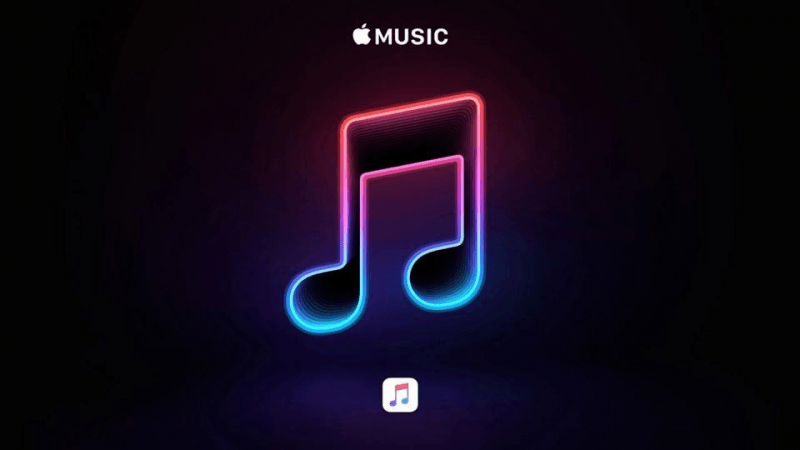
Suggerimento: su altri problemi di Apple Music, puoi trovare le soluzioni qui.
Quindi sì! Puoi scaricare e aggiungere brani da Apple Music alla tua libreria sul tuo Mac. In questo modo sarai in grado di farlo ascoltali offline. Di seguito è riportato un processo per scaricare e rendere disponibile Apple Music offline.
Ancora una volta, è importante tenere presente che questo particolare processo non è per sempre. Sebbene sia possibile eseguire il download per rendere disponibile offline Apple Music, è solo temporaneo. I brani scaricati saranno disponibili solo per te se ti sei registrato come abbonato.
Poiché non hai altra scelta se non quella di optare per un piano a pagamento dopo la prova gratuita di tre mesi, dovresti pagare per poter ascoltare Apple Music offline. Una volta che smetti di pagare per il tuo account, non sarai più in grado di accedere ai brani che hai scaricato da Apple Music.
Con questo in mente, dai un'occhiata ai passaggi seguenti su come farlo scarica canzoni per renderli disponibili offline.
Porta il cursore sul menu in alto e fai clic sul logo Apple. Seleziona Preferenze di Sistema dall'elenco a discesa. Quindi tocca Generale. Attiva la sincronizzazione della libreria controllandola. Quindi fare clic sulla scheda OK.
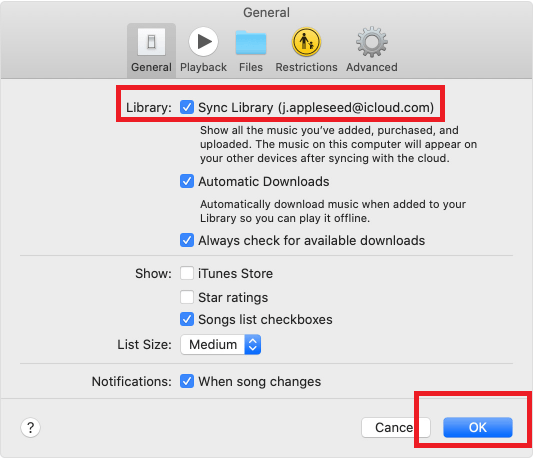
Puoi aggiungere un brano o una playlist da Apple Music. Basta fare clic sul pulsante + che vedi sul lato destro. Quindi, scegli una canzone e fai clic sul segno +. Quindi controlla la sezione Aggiunti di recente della tua Libreria per verificare i brani che hai appena aggiunto.
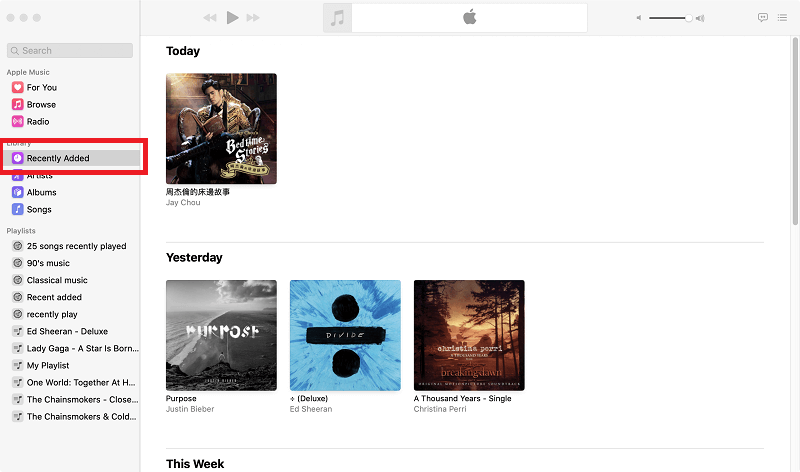
Cerca nella tua libreria e dovresti essere in grado di vedere la canzone che hai appena aggiunto. Sfortunatamente, quando lo riproduci, lo riproduci comunque in streaming da Apple Music poiché non è stato ancora scaricato sul tuo Mac.
Per eseguire il download, è sufficiente fare clic sull'icona Download. Vedrai quella particolare icona quando fai clic sui tre punti di fronte alla canzone.
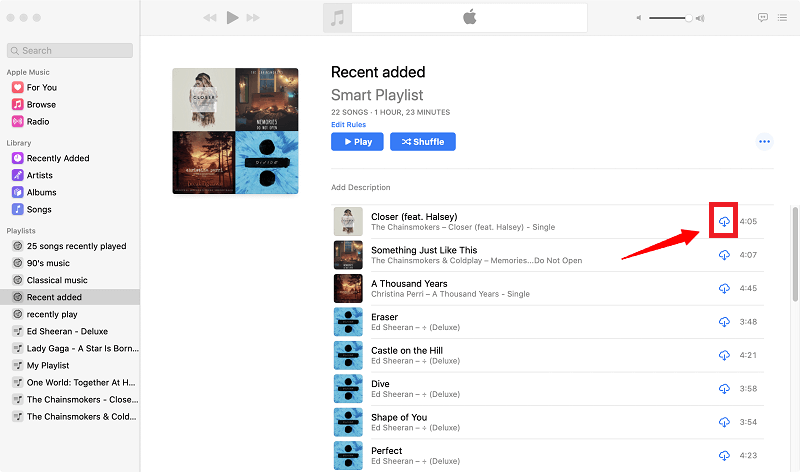
Se vuoi sapere come aggiungere musica sul tuo iPhone per la riproduzione offline, puoi vedere maggiori dettagli in Supporto Apple.
Non vorresti che la tua Apple Music fosse disponibile per molto tempo? In caso contrario, per sempre? Certo che lo faresti. La cosa buona è che puoi scarica tutte le tue canzoni preferite di Apple Music o renderli disponibili offline per molto tempo.
Continua a leggere per conoscere i modi in cui rendere Apple Music disponibile offline per molto tempo.
Utilizzo di Apple Music Converter da DumpMedia è probabilmente il modo più semplice per scaricare e riprodurre brani offline. Bastano un paio di clic su questo particolare programma per convertire e scaricare brani da Apple Music.
Mentre converte i brani, rimuove il DRM in modo che tu possa riprodurre i brani offline su qualsiasi dispositivo. Sembra abbastanza carino, vero? Dai un'occhiata ai passaggi su come puoi usarlo.
Ora, i passaggi dettagliati di seguito ti aiuteranno a capire come utilizzare il file DumpMedia Apple Music Converter.

Clicca su questo link per accedere e scaricare il DumpMedia Convertitore di musica Apple. Fare clic sul collegamento appropriato per il computer. Dopo aver scaricato il programma, eseguilo e aprilo.
Aggiungere una canzone da Apple Music al programma è molto semplice. Basta portare il cursore sul lato sinistro del programma e fare clic su Musica. Non è necessario che tu avvii Apple Music. Dopo aver fatto clic su Musica nel programma, tutte le tue canzoni appariranno nella schermata principale.

Scegli le canzoni che vuoi convertire. Quindi porta il cursore nella parte inferiore del DumpMedia Apple Music Converter per regolare le impostazioni dell'output. Qui è anche possibile modificare il formato dei file delle tue canzoni in modo da poterle convertire, scaricare e riprodurre offline per molto tempo.

Dopo aver regolato le impostazioni dell'output, sei pronto per scaricare i brani. Puoi farlo facendo clic sulla scheda Converti che vedi nella parte inferiore sinistra dello schermo.

Puoi anche usare un registratore audio chiamato Apowersoft. I passaggi seguenti ti mostreranno come puoi usarlo.
Ecco un'opzione gratuita che puoi esplorare. Si chiama Free Apple Music Converter 2.11.18.1954. Tieni presente che ci sono molte cose da considerare quando usi software libero. Tuttavia, puoi controllare i passaggi seguenti per vedere come puoi usarlo.
Se ci pensi, non è necessario che ti iscrivi ad Apple Music al termine del periodo di prova gratuito di tre mesi. Inoltre, non è necessario attivare l'opzione Sincronizza libreria.
Con solo la tua prova gratuita di tre mesi di Apple Music, puoi convertire e scaricare tutte le canzoni che ami. Con l'uso di DumpMedia Apple Music Converter, puoi sempre conservare tutte le canzoni che ami per molto tempo. Affrettati e impara come rendere disponibile offline la musica di Apple!
Ascolti Apple Music? Hai mai provato a scaricare brani da Apple Music? Come hai fatto? I tuoi pensieri sono sempre i benvenuti qui. Sentiti libero di scriverci un paio di righe. I nostri lettori vorrebbero sentire la tua opinione.
